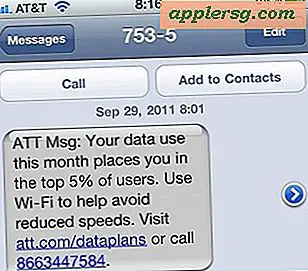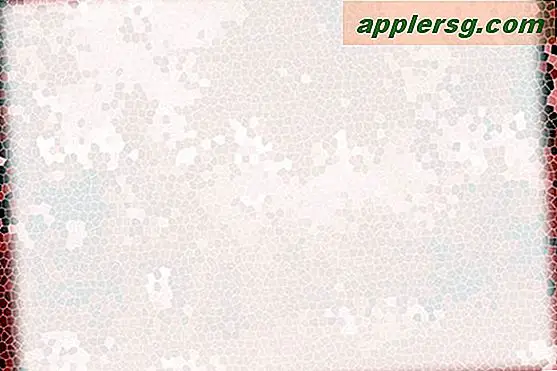Comment envoyer plusieurs photos à la fois dans Apple
Le système d'exploitation Apple Macintosh offre des fonctionnalités intégrées pour envoyer plusieurs photos à des amis ou à la famille. Mail est un programme de messagerie complet, facile à utiliser et rationalisé qui est graphiquement convivial et capable d'envoyer plusieurs photos dans un seul e-mail. Envoyer des photos par e-mail avec la fonctionnalité iPhoto intégrée est aussi simple que d'envoyer vos photos préférées en pièce jointe. Mail dispose d'une option de pièce jointe compatible avec Windows pour envoyer des photos aux destinataires à l'aide d'un système d'exploitation Windows et pour envoyer les photos dans différentes tailles sans avoir à les redimensionner d'abord dans un programme de retouche photo.
Du courrier
Étape 1
Cliquez sur l'icône « Mail » dans votre dock ou sélectionnez « Aller » dans le menu du Finder, puis faites défiler jusqu'à « Applications » et localisez le programme de messagerie dans le dossier. Double-cliquez pour le lancer.
Étape 2
Composez votre message électronique. Cliquez sur le bouton "Joindre" en haut de la fenêtre "Nouveau message". Sinon, choisissez "Fichier" dans le menu, puis faites défiler jusqu'à "Joindre un fichier".
Étape 3
Accédez au dossier contenant les photos que vous souhaitez envoyer. Maintenez la touche "Shift" enfoncée pendant que vous cliquez sur les photos que vous souhaitez ajouter à l'e-mail. Cliquez ensuite sur "Choisir un fichier". Vous pouvez également faire glisser vos photos du bureau de votre Mac dans le corps de l'e-mail.
Étape 4
Cliquez sur l'option "Envoyer des pièces jointes compatibles avec Windows", qui supprime les ressources inutilisables et inutiles pour les utilisateurs Windows.
Étape 5
Redimensionnez vos photos, si vous le souhaitez, en cliquant sur le menu déroulant "Taille de l'image" dans le coin inférieur droit de la fenêtre. Choisissez entre « Petit », « Moyen », « Large » ou « Taille réelle ».
Adressez votre email au destinataire. Cliquez sur « Envoyer » lorsque vous avez terminé votre e-mail.
Depuis iPhoto
Étape 1
Lancez iPhoto. Cliquez sur " Photos " sous le " Volet Bibliothèque " sur la gauche de l'interface iPhoto.
Étape 2
Cliquez sur les vignettes des photos que vous souhaitez envoyer par e-mail. Maintenez la touche "Shift" enfoncée pour sélectionner plusieurs vignettes. Vous pouvez envoyer jusqu'à dix photos dans un seul e-mail.
Étape 3
Cliquez sur l'icône de tampon "E-mail" en bas à droite de la fenêtre iPhoto. Sinon, cliquez sur "Partager" puis choisissez "E-mail" dans le menu contextuel.
Étape 4
Sélectionnez la taille des photos dans le menu déroulant "Taille". Cochez les cases à côté de « Titre », « Descriptions » ou « Informations sur l'emplacement » pour l'envoyer avec la photo. Cliquez sur « Composer un message ».
Adressez votre email au destinataire. Cliquez sur « Envoyer » lorsque vous avez terminé votre e-mail.